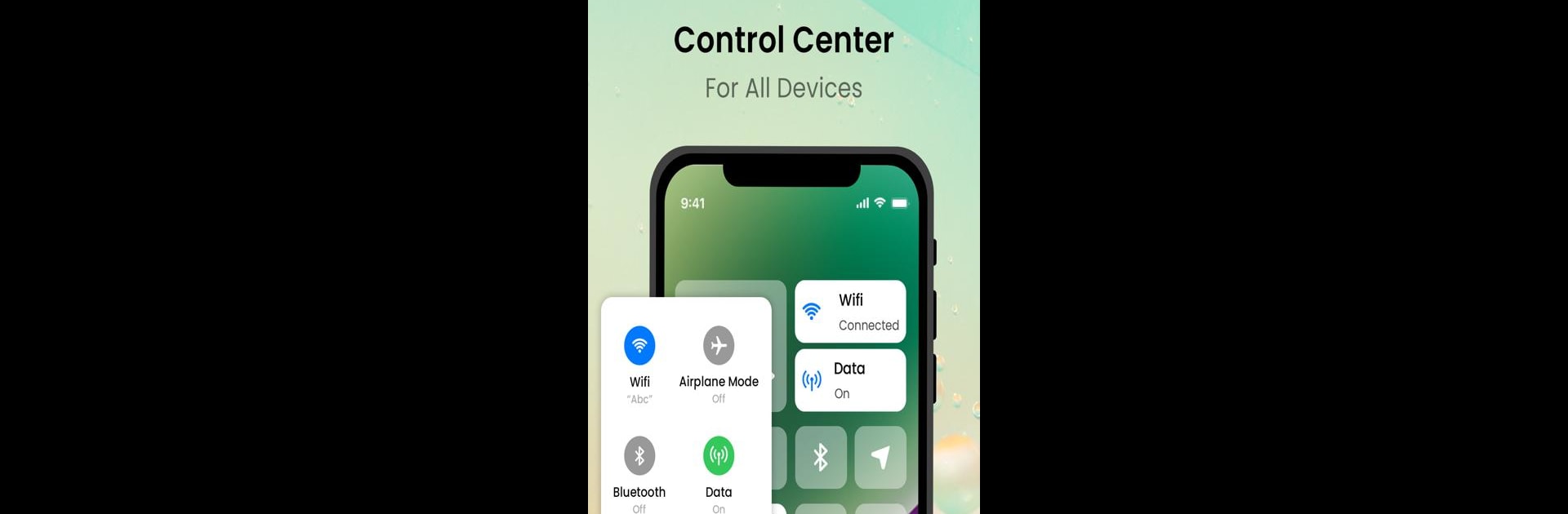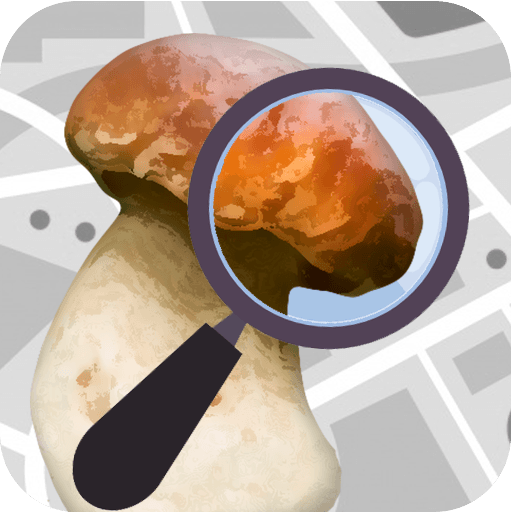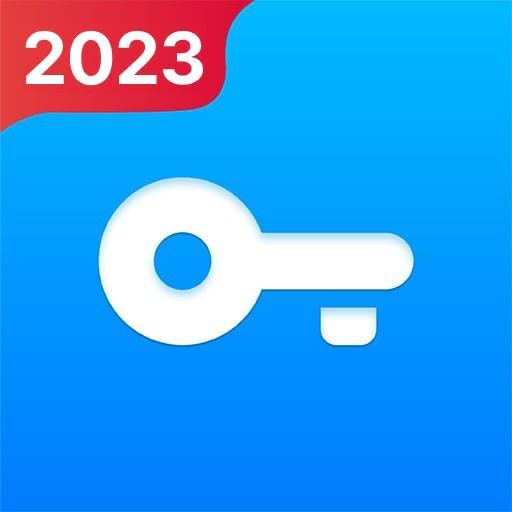Améliore ton expérience. Essaye Control Center, la fantastique app de Tools développé par Gandino, depuis le confort de ton ordinateur portable, PC ou Mac, seulement avec BlueStacks.
À propos de l’application
Control Center, développé par Gandino, est votre allié idéal pour un accès immédiat à des fonctionnalités essentielles telles que la caméra, l’horloge et bien plus. Transformez votre appareil en un hub dynamique de raccourcis qui facilite l’accès à vos applications et réglages préférés. Un simple toucher, et voilà !
Fonctionnalités de l’application
-
Paramètres rapides : Activez le WIFI, le Bluetooth, la rotation d’écran, et le mode Ne pas déranger en un clin d’œil.
-
Contrôle musique/média : Naviguez entre lecture, pause, piste suivante et précédente de manière fluide.
-
Gestion audio : Réglez séparément le volume de votre système, musique et alarmes. Pratique, non ?
-
Capture simplifiée : Prenez des captures d’écran en un seul clic. C’est rapide comme tout !
-
Ajustement de luminosité : Modulez la luminosité de votre appareil pour un confort visuel optimal.
-
Accès Wi-Fi : Connectez-vous rapidement à vos paramètres Wi-Fi.
-
Lampe de poche : Accédez facilement à cette fonction indispensable.
Modelez votre expérience utilisateur en optimisant chaque instant avec Control Center. Explorons cela sur BlueStacks !
BlueStacks donne de la vie à tes apps sur un écran plus grand – fluide et sans tracas.